Como habilitar o suplemento de conferência para o Outlook
Resumo
Depois de instalar o Suplemento de Conferência para Outlook no Microsoft Office Outlook 2007 ou Outlook 2003, o menu Conferência e a barra de ferramentas Microsoft® Office Live Meeting podem não aparecer no Outlook. Se isso acontecer, você poderá habilitar manualmente o Suplemento de Conferência para Outlook e exibir o registro para garantir que o Suplemento de Conferência para Outlook esteja habilitado no Outlook.
Como habilitar o suplemento de conferência para o Outlook
Para habilitar manualmente o Suplemento de Conferência para Outlook, siga as etapas da versão do Outlook que você está executando.
Outlook 2007
Iniciar o Outlook 2007.
No menu Ferramentas , clique em Centro de Confiança. A captura de tela para esta etapa está listada abaixo.
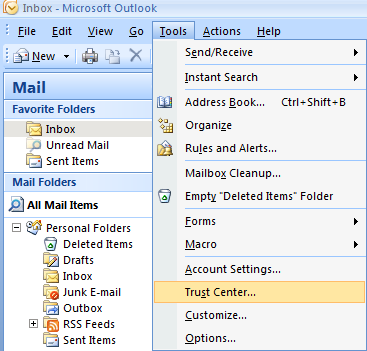
Na caixa de diálogo Central de Confiança , clique na guia Suplementos . A captura de tela para esta etapa está listada abaixo.
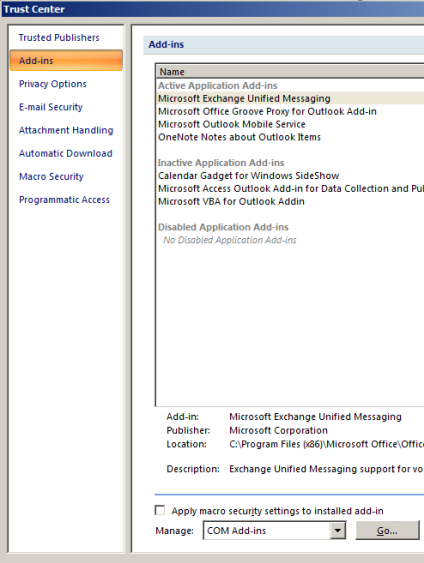
No menu Gerenciar , clique em Suplementos COM e clique em Ir.
Na caixa de diálogo Suplementos COM, selecione a caixa de marcar do Microsoft Conferencing para Microsoft Office Outlook e clique em OK.
O menu Conferência e a barra de ferramentas reunião ao vivo são exibidos.
Outlook 2003
- Iniciar o Outlook 2003.
- No menu Ajuda , clique em Sobre o Microsoft Office Outlook.
- Na caixa de diálogo Sobre o Microsoft Office Outlook , clique em Itens desabilitados.
- Na caixa de diálogo Itens Desabilitados , clique em Suplemento de Conferência da Microsoft para Microsoft Office Outlook e clique em Habilitar.
- Clique em Fechar.
- Na caixa de diálogo Sobre o Microsoft Office Outlook , clique em OK.
O menu Conferência e a barra de ferramentas reunião ao vivo são exibidos.
Examine o registro para determinar se o Suplemento de Conferência para Outlook está habilitado
Para fazer isso, siga estas etapas:
- Clique em Iniciar e em Executar, digite regedit e clique em OK.
- No Editor do Registro, localize a seguinte subchave do Registro:
HKEY_LOCAL_MACHINE\SOFTWARE\Microsoft\Office\Outlook\Addins\Microsoft.LiveMeeting.Addins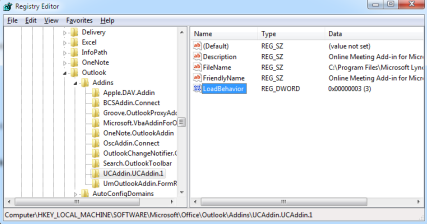
- No painel de detalhes, clique duas vezes em LoadBehavior. Se o valor for 3 na caixa de dados Valor, o Suplemento de Conferência para Outlook estará habilitado.
Controlar o carregamento do suplemento de conferência para o Outlook
Um suplemento COM precisa se registrar em cada aplicativo do Office no qual ele é executado. Para se registrar com um programa específico, o suplemento deve criar uma subchave usando seu ProgID como o nome da chave, nos seguintes locais de registro:
- <HKEY_CURRENT_USER\Software\Microsoft\Office\OfficeApp>\Addins\<ProgID>
-
<HKEY_LOCAL_MACHINE\Software\Microsoft\Office\OfficeApp>\Addins\<ProgID>
O suplemento pode fornecer valores nesses locais principais para um nome de exibição amigável e uma descrição completa. Além disso, o suplemento deve especificar seu comportamento de carga desejado usando um valor DWORD chamado LoadBehavior. Esse valor determina como o suplemento é carregado pelo programa host.
O Suplemento de Conferência para Outlook usa os valores LoadBehavior de 2 para desabilitados e 3 para habilitados.
Se a entrada do registro HKEY_LOCAL_MACHINE\SOFTWARE\Microsoft\Office\Outlook\Addins\Microsoft.LiveMeeting.Addins – LoadBehavior estiver definida como 3:
- Na caixa de diálogo Suplementos COM, o Suplemento de Conferência da Microsoft para entrada do Outlook será selecionado.
Se o HKEY_LOCAL_MACHINE\SOFTWARE\Microsoft\Office\Outlook\Addins\Microsoft.LiveMeeting.Addins – Entrada do registro LoadBehavior estiver definida como 2:
- Na caixa de diálogo Suplementos COM, o Suplemento de Conferência da Microsoft para entrada do Outlook não será selecionado.
As configurações de registro para suplementos COM podem ser aplicadas no nível do computador ou na conta do usuário que está conectado. As configurações de registro aplicadas no nível do computador substituirão as configurações de registro aplicadas no nível do usuário conectado.
O problema foi corrigido?
Verifique se o problema foi corrigido. Se o problema tiver sido corrigido, você terá concluído esta seção. Se o problema não tiver sido corrigido, você poderá contatar o suporte.
Mais informações
Ainda precisa de ajuda? Acesse a Microsoft Community.